- Datenverlust ist ein häufiges Problem, aber wir zeigen Ihnen, wie Sie eine beschädigte Datenbank in SQL Server reparieren.
- Dieses Problem kann von einem einfachen Überschreiben oder versehentlichen Löschen von Dateien bis hin zu Virusinfektionen und einer falschen Konfiguration stammen.
- Die Fehlfunktion des Speicherlaufwerks kann auch zu Dateibeschädigungen führen, einschließlich Ihrer SQL-Datenbank.
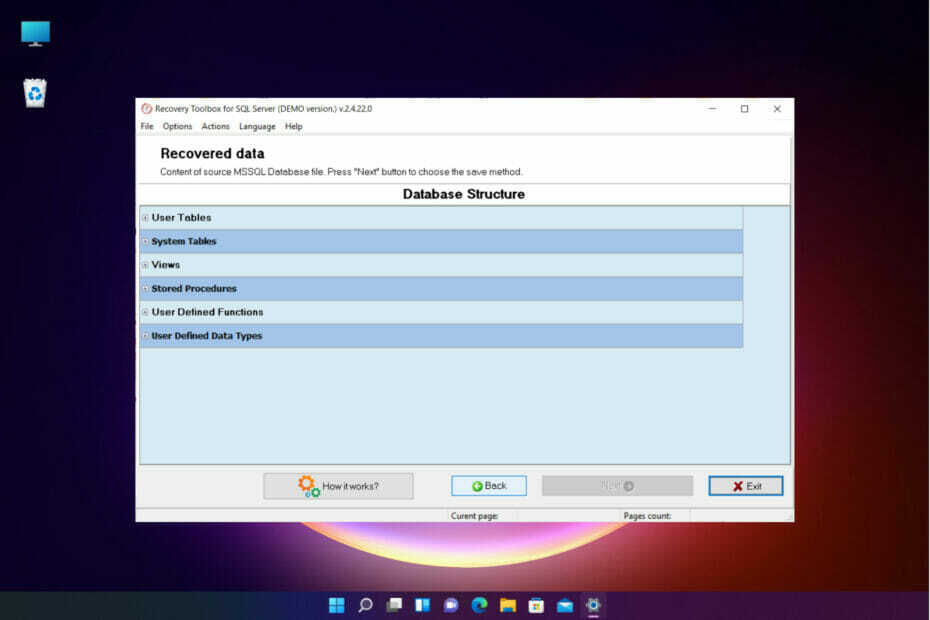
Natürlich ist es aus offensichtlichen Gründen frustrierend, eine beschädigte Datenbank auf Ihrem SQL Server zu entdecken. Sie können nicht auf die Informationen zugreifen und Ihre Arbeit kommt zum Erliegen.
Es gibt jedoch viele Möglichkeiten, wie Sie dieses Problem mit manuellen Lösungen oder mit einem intelligenten, dedizierten Tool namens Drittanbieter-Tool beheben können Wiederherstellungs-Toolbox für SQL Server.
Aber bevor Sie mit der Fehlerbehebung beginnen, lassen Sie uns ein wenig verstehen und untersuchen, warum dieses Problem überhaupt auftritt.
Was ist ein SQL Server und wie können wir die Datenbank identifizieren?
Ein SQL Server ist ein von Microsoft entwickeltes Datenbanksystem, das zum Verwalten, Speichern und Abrufen von Daten durch andere Anwendungen verwendet wird.
Es gibt drei Arten von Dateien zum Speichern und Verwalten von Daten in einem SQL Server: Primärdateien (mit der Erweiterung .MDF), Sekundärdateien (mit der Erweiterung .NDF) und Protokolldateien (mit der Erweiterung .LDF).
Wir sind besonders an diesen MDF-Dateien interessiert, da diese den Datenbankspeicher bereitstellen.
Warum wird eine Datenbank auf einem SQL Server beschädigt?
Es gibt viele mögliche Gründe, warum Ihre SQL Server-Datenbank beschädigt werden kann, von einem einfachen Überschreiben oder versehentlichen Löschen von Dateien bis hin zu Virusinfektionen und falscher Konfiguration.
Gehen wir einige der häufigsten Ursachen für dieses Problem durch:
- Überschreiben einer Datei – Wenn Sie versehentlich eine vorhandene MDF-Datei überschreiben, riskieren Sie, die Datenbank zu beschädigen
- Versuch, die SQL-Datenbank zu entsperren - Wenn du das SQL-Passwort vergessen und zu oft falsch eingeben, kann dies zu SQL Server-Beschädigung führen
- Fehler auf Ihrem Speicherlaufwerk – Es versteht sich von selbst, dass eine Fehlfunktion des Laufwerks zu Dateibeschädigungen führen kann, einschließlich der Datenbank
- Probleme mit der Konfiguration der SQL-Datenbank – Wenn sich die SQL-Konfiguration ändert, kann dies den Zugriff auf MDF-Dateien deaktivieren
- Virusinfektion – Dies ist ein häufiges Problem für jede Dateibeschädigung, nicht nur für die SQL-Datenbankdateien, und selbst wenn Sie den Virus mit den besten Antivirenprogrammen entfernen, können Sie leider immer noch einige Daten verlieren
- SQL-interne Fehler – Obwohl es sich um eine starke Lösung handelt, kann es immer noch Fehler geben, die zur Beschädigung von MDF-Dateien führen können
Befolgen Sie jedoch unsere Schritt-für-Schritt-Anleitung, um zu erfahren, wie Sie eine SQL-Datenbankdatei auf einem SQL-Server reparieren.
Wie kann ich eine beschädigte Datenbank in SQL Server reparieren?
HINWEIS
Notiz: Führen Sie vor dem Starten eine Sicherung der SQL-Bibliothek durch.
1. Starten Sie den SQL-Server neu
- Öffnen Sie ein Terminal und geben Sie den folgenden Befehl ein, um den SQL Server zu stoppen:
systemctl mysql stoppen - Um den Status des SQL Servers zu überprüfen, geben Sie den folgenden Befehl ein und drücken Sie Eingeben:
Status mysql.service - Starten Sie nun den SQL Server neu, indem Sie im Terminal folgenden Befehl ausführen:
mysql.service neu starten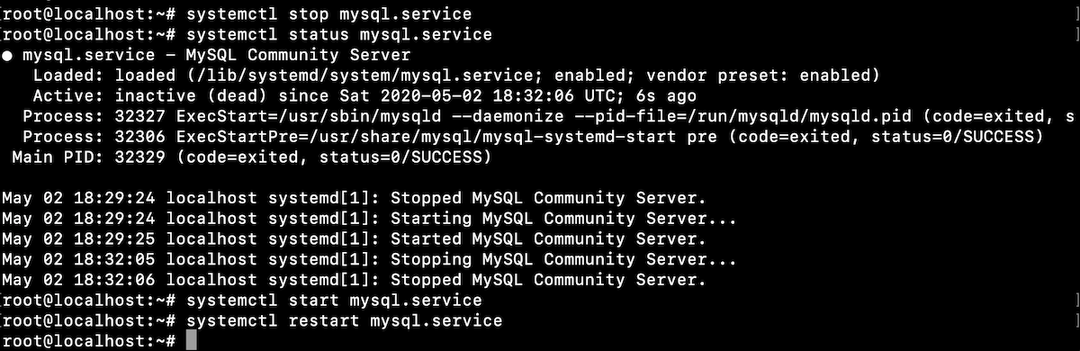
Manchmal können Sie das Problem einfach durch einen Neustart des SQL Servers lösen. Natürlich funktioniert es nicht jedes Mal, aber es ist so einfach durchzuführen, dass es nicht schaden würde, es aufzuführen.
2. Repariere einen beschädigten Tisch
- Starten Sie den SQL-Server.
- Geben Sie den folgenden Befehl ein und drücken Sie Eingeben um es auszuführen:
TABELLE PRÜFEN Name_der_Tabelle; - Wenn es Probleme mit der Tabelle erkennt, geben Sie den folgenden Befehl ein und drücken Sie Eingeben:
REPARATURTABELLE name_of_the_table;
Die REPAIR TABLE hilft Ihnen, eine Tabelle zu reparieren, und Sie können dasselbe für alle anderen beschädigten tun, aber auf diese Weise könnten Sie einige Daten aus der Tabelle verlieren.
3. Verwenden Sie den mysqlcheck-Befehl
- Öffnen Sie ein Terminal und geben oder fügen Sie den folgenden Befehl ein, um zum Datenbankordner zu gelangen, und drücken Sie Eingeben:
cd /var/lib/mysql
- Geben Sie nun den folgenden Befehl ein, um eine Tabelle zu testen, und drücken Sie Eingeben. Stellen Sie sicher, dass Sie ersetzen und mit den richtigen namen:
mysqlcheck - Wenn Sie die Meldung erhalten, dass die Tabelle beschädigt ist, geben Sie den folgenden Befehl ein, um sie zu reparieren, und drücken Sie Eingeben:
mysqlcheck -r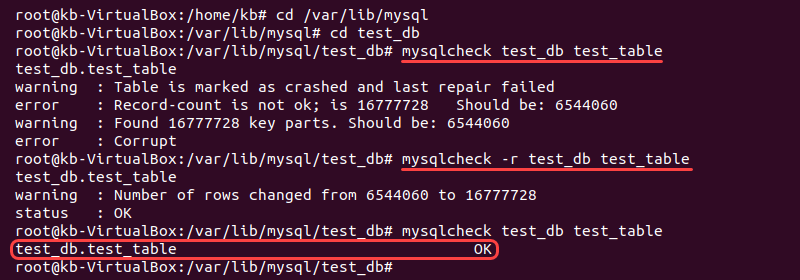
4. Verwenden Sie die ALTER TABLE-Befehle
- Geben Sie den folgenden Befehl ein, um Ihren Tabellentyp zu überprüfen (in unserem Fall ist es eine MyISAM-Tabelle):
TABELLE ERSTELLEN ANZEIGEN;

- Um die Tabelle neu zu erstellen, geben Sie den folgenden Befehl ein und drücken Sie Eingeben:
TABELLE ÄNDERNENGINE = MyISAM;
- Wenn Sie eine InnoDB-Datenbank haben, geben Sie stattdessen den folgenden Befehl ein:
TABELLE ÄNDERNENGINE = InnoDB;
- Laden Sie Microsoft SQL Server 2019 herunter und installieren Sie es
- Beste SQL-Server-Sicherungssoftware [kostenlos und kostenpflichtig]
- So sichern Sie eine SQL Server-Datenbank
5. Reparieren Sie die Datenbank mit Recovery Toolbox for SQL Server
-
Rufen Sie die dedizierte Seite Recovery Toolbox for SQL Server auf und klicken Sie auf die Herunterladen Taste.

- Installieren Sie die App, nachdem Sie die Sprache ausgewählt und die Lizenzvereinbarung akzeptiert haben.
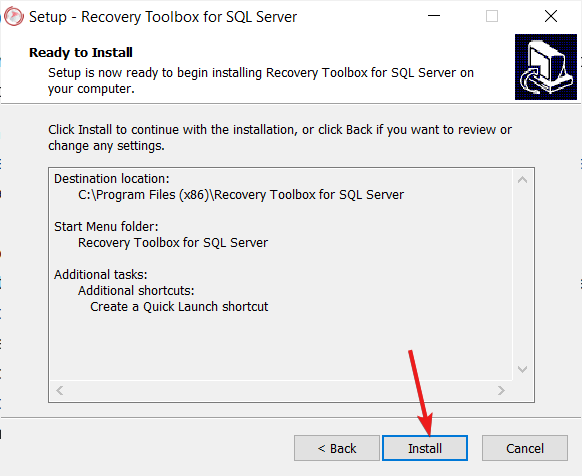
- Klicken Ziel, um das SQL Server MDF-Reparaturtool zu starten.

- Wählen Sie das beschädigte aus *.mdf Datei, indem Sie auf das Symbol des Quellordners klicken.
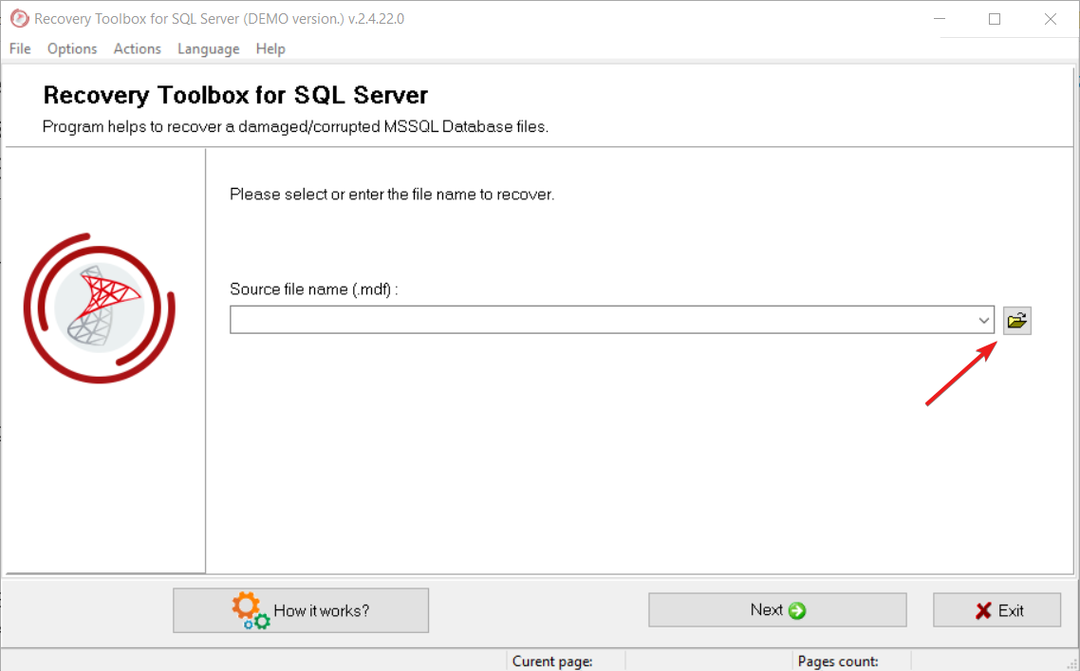
- Sobald Sie es ausgewählt haben, klicken Sie auf Nächste Taste.

- Sie können nun eine Vorschau der Daten anzeigen, die aus der beschädigten Microsoft SQL Server-Datenbank abgerufen werden können. Klicken Sie im Fenster des Microsoft SQL MDF-Wiederherstellungstools auf Weiter, um den Vorgang zu starten.

- Jetzt müssen Sie nur noch die Methode des Datenexports auswählen. Sie können es speichern als SQL-Skripte auf die Festplatte kopieren und sogar das SQL-Skript direkt auf der Datenbank ausführen.
- Wählen Sie abschließend aus, welche Daten gespeichert werden sollen, und klicken Sie darauf Starte wiederherstellung.

Das ist also So reparieren Sie SQL Server-Datenbankdateien mit diesem einfachen und effektiven Tool. Wie Sie sehen können, wird die Arbeit viel schneller erledigt.
Die MS SQL-Server-Wiederherstellungstool hilft Ihnen auch bei folgenden Problemen mit der MDF-Datenbank:
- Microsoft SQL Server-Fehler 5172 – Die Eigenschaft FILE SIZE ist falsch
- SQL Server hat einen auf logischer Konsistenz basierenden E/A-Fehler erkannt – Es ist eine falsche Prüfsumme, auch bekannt als Fehler 824 im SQL Server
- Auf die Seite Index Allocation Map (IAM) wird durch den Next Pointer einer IAM-Seite verwiesen – Es ist ein ziemlich häufiges Problem
- E/A-Fehler, fehlerhafte Seiten-ID, erkannt beim Lesen bei Offset 0x###### in Datei FileName.mdf – Dies kommt nicht oft vor, aber Sie können es immer noch mit diesem kleinen Werkzeug reparieren
- Die Datei scheint durch den Betriebssystemfehler abgeschnitten worden zu sein – Höchstwahrscheinlich verursacht durch ein Konfigurationsproblem
- Bei der Protokolldatensatz-ID ist ein Fehler aufgetreten – Tritt während der Wiederholung einer protokollierten Operation in der Datenbank auf
Tatsächlich können Sie mit Recovery Toolbox for SQL Server alle Objekte beschädigter .mdf-Dateien reparieren, einschließlich Datentypen und Tabellen Zelldaten, Ansichten, gespeicherte Prozeduren, benutzerdefinierte Funktionen, Trigger, Indizes, Primär- und Fremdschlüssel, Einschränkungen und Andere.
Und der große Vorteil ist, dass Sie die reparierten Daten nahtlos aus der App heraus direkt in den Microsoft SQL Server exportieren können.
Das ist es! Jetzt wissen Sie, wie Sie Ihre SQL Server-Datenbank manuell oder mit einem speziellen Tool reparieren können.
Wenn Sie weitere Methoden kennen oder Fragen haben, warten wir im Kommentarbereich unten darauf.
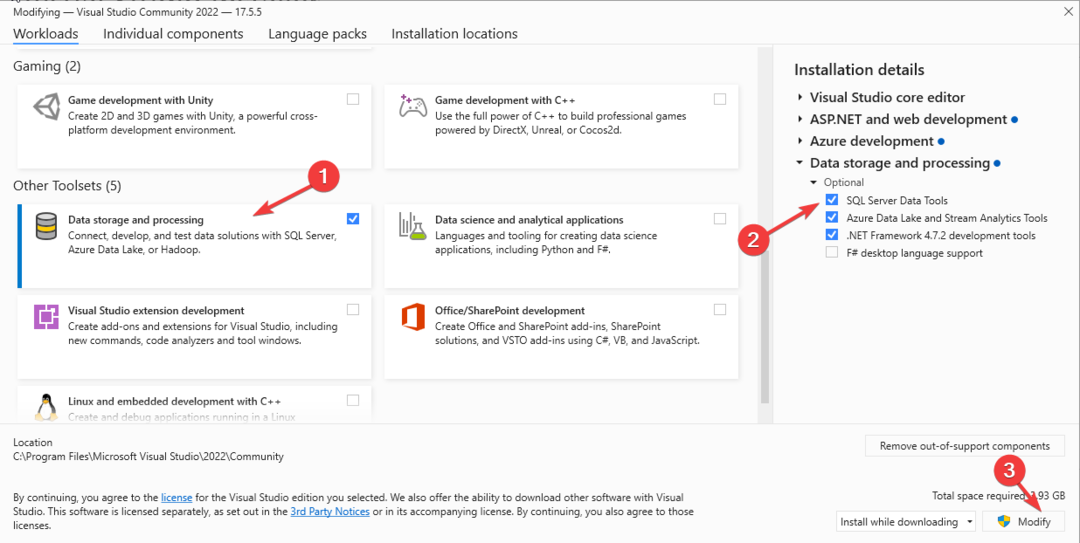

![SSPI-Handshake ist mit Fehlercode 0x8009030c fehlgeschlagen [Fix]](/f/40259df8c401be4325d3123dc3ab9a75.png?width=300&height=460)